Inlägget innehåller reklam genom annonslänkar.
Canva är ett mycket populärt verktyg online som används för olika typer av design. Oavsett om du ska skapa grafik till hemsida och sociala medier, skriva ut en snygg poster, eller designa ett tryck till en t-shirt, kan Canva vara till stor hjälp. Jag har använt Canva dagligen under ett flertal år och detta är mitt omdöme av verktyget!
Innehåll
Mitt omdöme om Canva i korta drag
Jag använder Canva dagligen i mitt arbete och det är kort och gott ett av de allra mest användbara verktygen som finns, för enkel grafisk design. Detta är de huvudsakliga anledningarna till att jag uppskattar Canva:
Utbudet – Med ett premiumkonto har du åtkomst till en enorm bredd av designelement. Du har allt ifrån stockfoton till tecknade figurer, gifar, video, text och fonter med mera. Allt som behövs för smidig och enkel grafisk design finns på plattformen.
Enkelheten – Att redigera bilder i Canva är enormt effektivt och enkelt. Jämfört med till exempel Photoshop som kräver en del kunskap, är Canva otroligt nybörjarvänligt.
Priset – Med tanke på hur mycket som ingår i Canva, är priset fantastiskt bra. Det kostar mindre än många stockfototjänster, som inte har en bråkdel av utbudet. Du kan dessutom ha ett gratiskonto, med mycket användbart material.
Mallar – När du skapar grafik till olika plattformar, kan det ibland vara svårt att ha koll på vilken storlek som passar vilken plattform. Canva har massor av färdiga mallar till exempel för YouTube-thumbnails, Facebook-profil, Instagram flöde och Instagram Story, med mera. Mycket användarvänligt!
Det finns otroligt många funktioner på Canva och i mitt arbete använder jag bara en bråkdel. Jag har regelbundet använt det till:
- Hämta stockfoton
- Skapa grafik till hemsidor
- Skapa inlägg och thumbnails till sociala medier
- Enkla videos och videoeffekter
- Skapa logotyper
Överlag är jag extremt nöjd med Canva och har nu varit premiumkund i över 2 år. Ska man lyfta något negativt, är detta några saker jag ibland saknat eller störst mig på:
Engelska – Jag använder främst innehållet till mina hemsidor och sociala medier på svenska. Vissa bilder eller designelement som man vill ha, är inte från Sverige. Detta är inte ett stort problem, men till exempel om du behöver en bild på pengar, vill du kanske inte ha en bild på dollarsedlar.
Småbuggar – När du använder vissa effekter på dina bilder, kan små buggar uppstå. Det kan vara störande när du redigerar ett designelement och till exempel vill applicera skugga på det. När du är klar hoppar det till och bilden ändras i storlek. Detta är inte heller ett stort problem, men händer ibland när du applicerar effekter.
Canva används i webbläsaren eller i en mobilapp. Personligen upplever jag det något svårare att få till det ordentligt på telefonen. Kontrollerna är något sämre på mobil och det bli lite mer pilligt. Det kan dock vara en lösning för att kunna ladda upp till exempel Instagram-content på ett snabbt och smidigt sätt.
Vad är Canva?
Canva är ett designverktyg online. Förutom varianten i webbläsaren finns också en app att ladda ner för den som vill använda Canva på molbilen.
Detta är inte bara ett företag som är stort i Sverige, utan en enormt stor aktör på designmarknaden globalt. Totalt har de idag över 100 miljoner användare i länder över hela jorden och inte mindre än 13 miljarder designer av olika slag har blivit tillverkade med verktyget.
Canva lanserades år 2013 av den australiensiska entreprenören Melaine Perkins. Hon är idag den yngsta kvinnliga VD:n för ett techbolag värderat över 1 miljard dollar. Idag har Canva tusentals anställda och är alltså en av jättarna inom digital marknadsföring och design.
Vad används Canva till?
Eftersom tjänsten är gratis är det inte så konstigt att det finns många som vill använda deras tjänster. Canva kan användas till mycket men några områden är mer populära än andra.
Till att börja med är Canva enormt stort för alla de som håller på med sociala medier på ett eller annat sätt. Här kan du designa riktigt snygga inlägg som ser både proffsiga och genomtänkta ut. I en värld där allt fler kommunicerar genom bild har Canva därför växt något enormt.
Verktyget används även till enklare videor. Det finns mallar och annat inom tjänsten, som med fördel kan användas för den som vill redigera och förbättra videor på olika sätt.
Canva kanske inte är verktyget för att redigera en lång video såsom en musikvideo. Men det kan vara ett smidigt och snyggt sätt att få ihop en kort reklam för sociala medier, eller ett inlägg med rörlig bild till sitt privata flöde.
Verktyget används för massor av olika saker som har med bild att göra och alla kommer inte få plats i denna guide. Men till sist vill vi också nämna att Canva kan vara perfekt för dig som vill sätta ihop en riktigt snygg presentation till jobbet. Färdiga mallar finns och för den som vill vara mer kreativ och skapa själv finns också möjligheten till det.
Här en lista på några exempel som Canva ofta används till:
- Skapa inlägg och grafik i sociala medier.
- Designa marknadsföringsmaterial som flygblad, broschyrer och affischer.
- Skapa presentationer och bildspel.
- Utformning av grafik och banners för webbplatser.
- Skapa infografik.
- Utformning av logotyper och material för varumärkesprofilering.
- Utformning av inbjudningar och grafik för evenemang.
- Skapa omslag till e-böcker och annan bokdesign.
- Skapa story- och inläggsmallar för sociala medier.
- Skapa YouTube-thumbnails.
Enkelt att använda
En av de absolut största fördelarna med Canva är att det är mycket enkelt att använda. Direkt när du loggar in på din profil kommer du att få välja vad det är du vill skapa. Är det ett inlägg till sociala medier, en bild eller en presentation till jobbet?
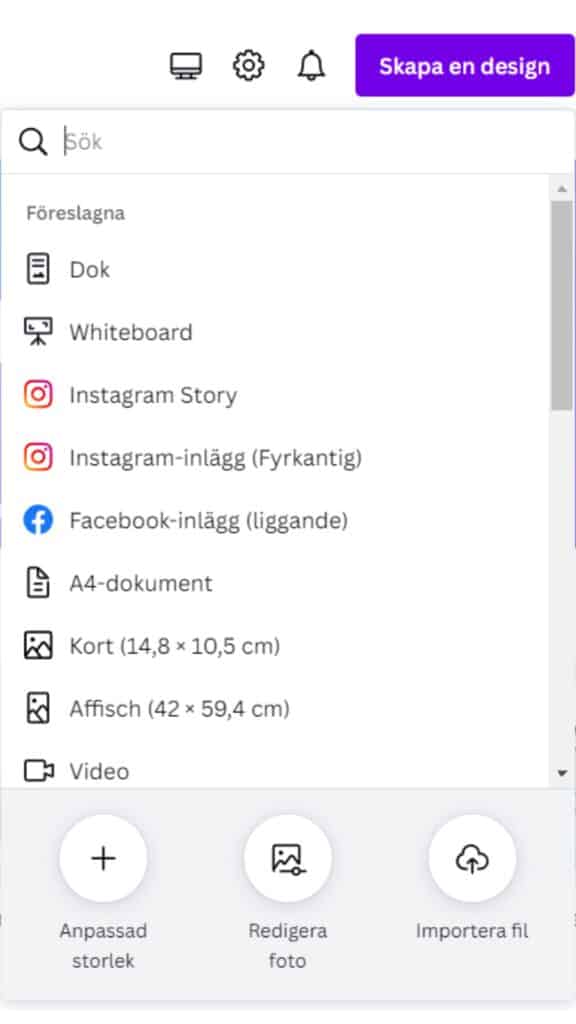
Efter att du valt får du välja vilken mall du vill utgå från. Även i gratisversionen finns en uppsjö av olika mallar med olika typer av designer att välja bland. Inom de flesta kategorier finns flera tusen.
Du kan söka högst upp efter nyckelord som beskriver den mall du är på jakt efter. Eller så kan du scrolla bland de allra mest populära alternativen.
Själva designen är därefter mycket enkel. Om du till exempel vill designa en inbjudan till ditt bröllop, eller ett födelsedagskort kan du först prova runt bland olika mallar för att hitta den som du själv tycker fungerar allra bäst.
Därefter är det dags för dig att göra den mer personlig. Du fyller i saker som text och egna bilder som du enkelt kan ladda upp.
Till sist skriver du ut eller sparar den bild eller design du skapat på datorn. Hela plattformen är designad för att vara så enkel som möjligt att använda och för att vem som helst ska ha chansen att skapa häftiga saker.
Vad skiljer gratisversionen från Pro?
Som sagt är Canva gratis att använda hur länge du vill. Men för den som vill ta det hela till nästa nivå finns det olika paket att välja bland där Canva Pro är ett av de mest populära.
Nedan går vi igenom lite av det innehåll som är exklusivt för just Canva Pro.
Bygg upp ett varumärke
Bland annat finns chansen för dig som ska marknadsföra något att bygga upp ett varumärke. Då kommer Canva hjälpa dig så att alla dina designer går i samma stil och förmedlar samma ton.
Det här ger en er enhetlig och professionell reklam. Dina kunder kommer att kunna känna igen dig och dina annonser tack vare den stil du använder dig av.
Ändra storlek
Canva Pro hjälper dig att ändra storlek mellan olika format. Du kan till exempel skapa en design i A5 för att delas ut i brevlådor och sedan omvandla den automatiskt till en poster i A3 att sätta upp på stan.
Det här är också något som hjälper dig som egen företagare eller om du sysslar med marknadsföring på olika sätt. Du kan marknadsföra en specifik kampanj i olika format helt enkelt. Även om detta är ett något enklare verktyg så finns det alltså inte tillgängligt i gratisversionen av Canva.
Ta bort bakgrund
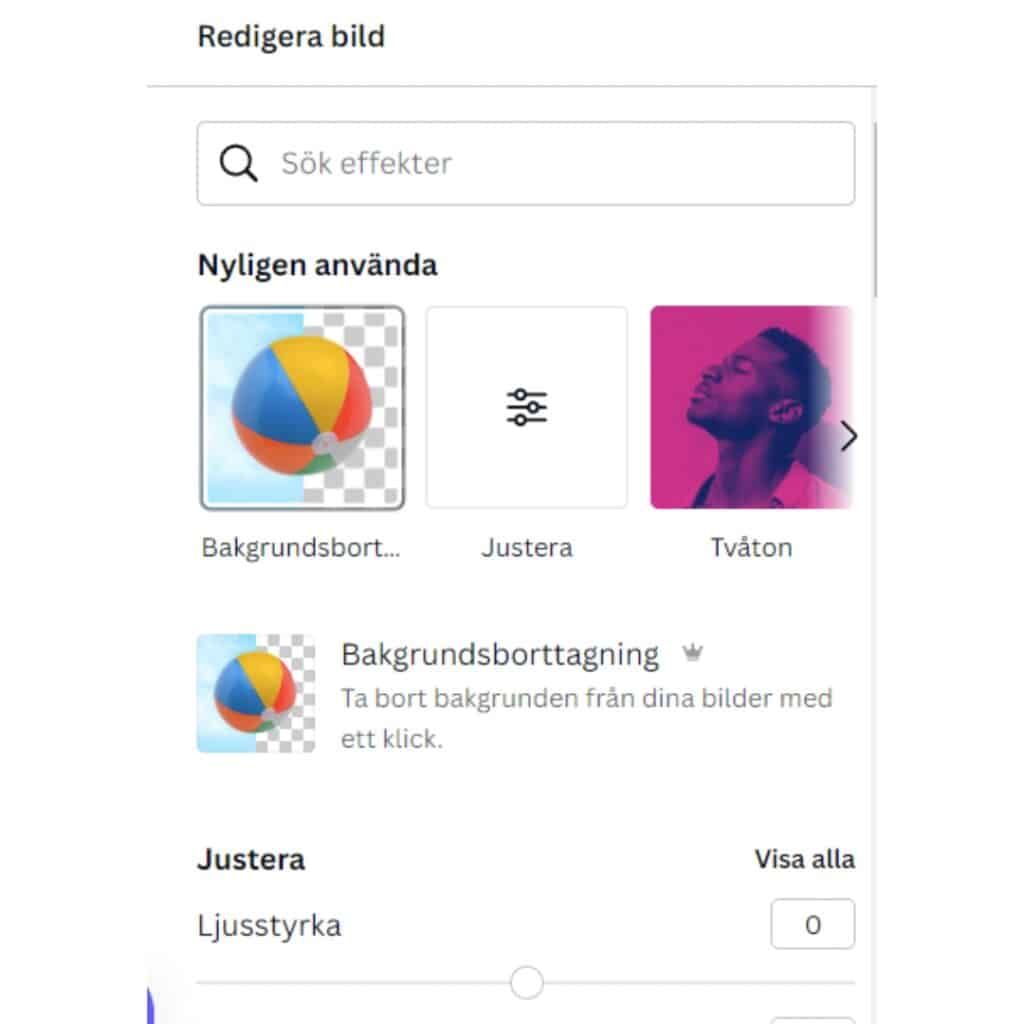
Något som kan vara en enorm fördel med Canva Pro är möjligheten att ta bort bakgrunden från foton. Har du ett specifikt foto du vill använda, men vill ändra eller ta bort bakgrunden är detta mycket behändigt. Verktyget fungerar också på video, vilket är ett stort plus.

Det kan ibland bli lite småfel, särskilt om objektet är otydligt eller smälter in i bakgrunden. Detaljer som hår kan bli avskuret ibland och så vidare. Det går att finputsa bilderna efter att du tagit bort bakgrunden om någon detalj blir felaktig.
Självklart finns det andra programvaror som klarar av att göra detta gratis, det är inte en allt för avancerad process med dagens teknik. Men Canvas bakgrundsborttagare gör ett bra jobb och levererar bilder av hög kvalitet, samtidigt som den är mycket enkel att använda. Dessutom är det smidigt att ha allt samlat på samma plattform.
Videor i Canva
Som vi varit inne på kan Canva användas för att redigera olika typer av video. Men hur bra fungerar denna del av Canva och vilka begränsningar har det?
Skapa videor
Det går att skapa egna videor via Canva, det vill säga utan att ha något eget videomaterial inspelat. Här handlar det såklart ofta om text och bakgrund som rör sig och liknande enklare videor.
Men det kan vara ett effektivt sätt att marknadsföra sig själv till exempel på sociala medier. Det finns till och med mallar designade för specifika sociala medier såsom TikTok eller Instagram.
Redigera videor
Du kan också ladda upp egna videor som du klipper ihop, eller trimmar ned. Då kan du också lägga på saker som text som rör sig, eller andra animationer på din bild. Det går också att välja mellan olika övergångar som får videoklipp att passa bättre ihop.
Fördelar
Det finns andra programvaror för gratis redigering av video. Men Canva har sina fördelar även när det kommer till detta område och här kommer några skäl till att använda Canva framför mer traditionella program:
Enklare: De flesta andra redigeringsprogram är lite svåra att lära sig. Du måste ta reda på hur saker som kortkommandon, olika menyer, rendering och annat fungerar. Canvas redigering av videor är mycket intuitiv. Du drar och släpper, eller skriver med tangentbordet. Enklare redigering av videor är svår att hitta.
I webbläsaren: Ett annat stort plus är att du kan redigera dina videor direkt i webbläsaren. Istället för att behöva ladda ned och installera ett stort program, som dessutom tar plats på din dator räcker det att du skapar ett gratis konto.
Olika format: En av de saker som är absolut krångligast med traditionella programvaror är att rendera ut i olika format. Att till exempel få till en video som är anpassad för mobil kan kräva en hel del efterforskningar. I Canva väljer du på förhand om videon är tänkt för mobil, dator eller annat.
Mallar: Till sist är en enorm fördel med att redigera videor i Canva de olika mallar som finns. De hjälper till att komma igång, även för den som inte har någon erfarenhet. Man har enligt oss verkligen lyckats med målet att vem som helst ska kunna skapa en snygg video med Canva.
Begränsningar
Som sagt finns det mer avancerade programvaror för videoredigering som även de är gratis. Det här är några av de begränsingar Canva har jämfört med dem:
- Få övergångar och effekter: Jämfört med ett vanligt redigeringsprogram finns ganska få övergångar och effekter i Canva. De allra mest exakta justeringarna av videon för att får den precis som du vill är därmed svåra att uppnå.
- Avancerade inställningar: Man saknar även andra lite mer avancerade inställningar. Om du till exempel vill justera färgerna på ett mycket exakt sätt finns det andra program som är bättre.
- Längre videor: Att redigera längre videor i Canva där mycket ska klippas bort på många ställen är inte det enklaste. Det tar tid och är ganska omständligt. Bland annat beror detta på att det inte finns en exakt tidslinje där du kan zooma in och ut.
Canva AI-bilder
En relativt ny funktion i Canva, är möjligheten att ta fram bilder utifrån dina promps, alltså instruktioner för vad du vill ha på bilden.
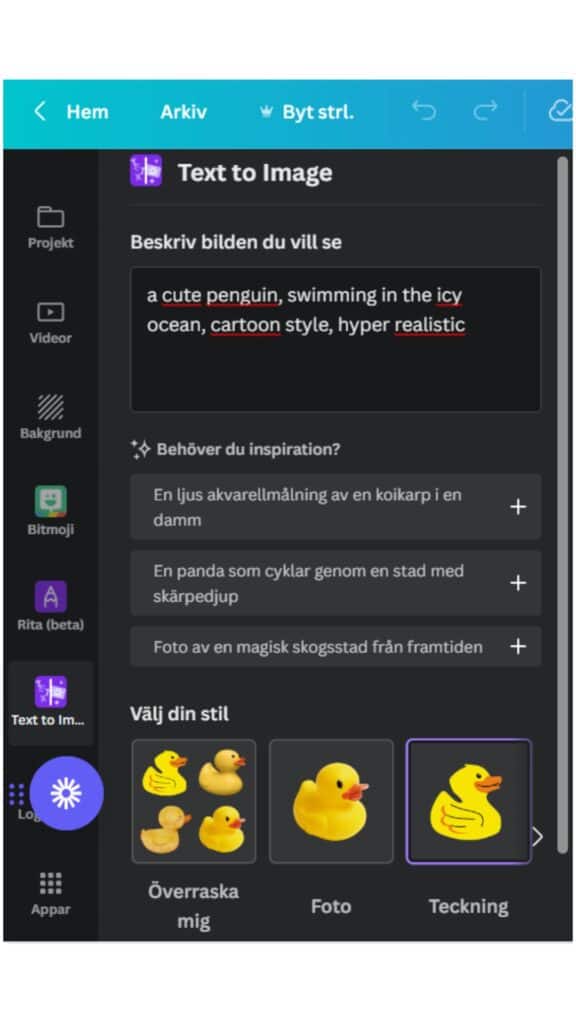
Som resultat får du fyra bilder. Om du inte är nöjd kan du snabbt skapa fyra nya. Här är ett exempel på hur resultatet såg ut för texten ovan:

Funktionen kallas text-to-image. Resultaten är av varierande kvalitet, men med lite träning så kommer du kunna få fram riktigt snygga och unika bilder som inte finns någon annanstans.
Canva istället för Powerpoint?
När det kommer till presentationer har Microsoft PowerPoint länge varit den ledande aktören. Men faktum är att Canva nu börjar knappa in på denna jätte. Här ställer vi de två mot varandra, så att du kan avgöra om Canva är ett bättre alternativ för dig, eller om PowerPoint fortfarande är det bästa för presentationer.
Canva mindre avancerat
Tittar man på det rent krasst så står det klart att Canva saknar flera av de funktioner som finns i ett verktyg som PowerPoint. Bland annat går det inte att skapa de exklusiva 3D-modeller som på senare år blivit en del av utbudet hos PowerPoint.
En annan sak som en del kan sakna är grafer och ekvationer. Det finns grafer i Canva, men de är mindre avancerade och möjligheterna är färre än i PowerPoint.
Sanningen är att om du sysslar med någon typ av statistisk redovisning kommer du att förlora lite väl mycket genom att använda Canva. Har du en presentation där siffrorna är det centrala är alltså PowerPoint på flera sätt ett bättre alternativ.
Canva – Dålig interaktion med andra program
En sak som är viktig när du skapar en presentation är att den kan överföras mellan olika program. Kanske ska du presentera på en enhet där PowerPoint är det som gäller, eller så vill du dela projektet med en grupp som jobbar i en annan programvara.
Här finns det en del att jobba på för Canva. I vanliga fall när du ska exportera något ur Canva använder du en knapp för nedladdning och får det sedan sparat på din dator. Men om du skapat en presentation som du vill kunna öppna med Powerpoint är processen bra mycket krångligare.
Först måste du använda en annan knapp än den du är van vid, nämligen dela, istället för ladda ned. Därefter krävs flera olika steg för att få filen kompatibel med PowerPoint. För ett verktyg som Canva som lagt stort fokus på att vara användarvänligt är det här såklart en stor nackdel.
Det går dessutom dåligt att importera andra projekt in till Canva från externa program. Designerna passar inte alltid in och det kan bli konstiga typsnitt.
Canva är enklare att använda
Den största fördelen med att använda Canva för presentationer är att det är simpelt. Istället för att behöva skapa alla nya slides som i PowerPoint kan du enkelt dra in dem från den mall som syns till vänster. Dessutom finns redan en del text ifylld som kan hjälpa dig med hur man strukturerar upp och fyller en bra presentation.
En sak som många upplever som krångligt i PowerPoint är att få texten att hamna på rätt ställe och vara lagom stor. Här har du så många olika mallar inom varje tema att välja bland att det inte är svårt att skapa en snygg presentation utan att behöva flytta på text. Dessutom ser du tydligt hur allt kommer att se ut, innan du skriver.
För den som inte är van med datorer och olika sorters program tror vi att Canva kan vara ett enklare verktyg att använda. Precis som vi varit inne på tidigare är allt väldigt intiutivt och det går fort för de flesta att förvandla tanken till en färdig presentation, utan att behöva leta bland menyer och inställningar.
Canva – En mångsidig plattform
En av de saker som gör att Canva är ett så populärt verktyg är att det finns så många olika saker samlade på en och samma plattform. Det är oerhört smidigt att ha allt samlat på samma plats.
På Canva kan du göra allt från att redigera videor till inlägg på sociala medier och presentationer som vi varit inne på tidigare. Men det finns också andra delar av Canva som kan användas till mycket. Om du inte tycker om att byta mellan olika program kommer här lite om allt du kan göra i Canva.
Dokument
Canva har faktiskt en del där du kan skriva olika typer av dokument. Även om detta är ett lite enklare verktyg så räcker det nog till för de flesta.
Alla de största typsnitten finns att välja bland. Utöver detta kan du justera saker som storlek på tecknen och vilken färg de ska ha. Det finns också en funktion för den som vill göra någon typ av punktlista. Vill du ladda upp bilder är detta också ganska enkelt.
Man saknar dock hundratals av alla de funktioner som finns i till exempel Word eller Google Docs. Saker som till exempel diktering eller att kunna skriva kommentarer bredvid dokumentet är sådant vi kan sakna.
För en del som inte är så tekniskt bevandrade kan dock mer avancerade skrivprogram vara för krångliga. De går vilse i menyerna och tappar bort de enkla funktioner som de egentligen vill använda. Då kan Canvas program för dokumentskrivning vara något.
Whiteboard
Whiteboarden som finns på Canva kan vara ett effektivt sätt för den som vill använda plattformen för undervisning. Fördelen med en digital whiteboard som denna är bland annat att utrymmet är obegränsat, du kan skriva hur mycket du vill. Sedan är det bara att spara och dela med alla som ska få del av informationen.
En smidig funktion är också att du kan bjuda in andra till projektet. Det här gör att Canvas whiteboard kanske är allra bäst för saker som grupparbeten. Att ta fram idéer tillsammans blir både enkelt och smidigt, där alla kan vara med och skriva. Det krävs dock såklart att alla i gruppen skapar ett konto på Canva.
Det ska sägas att detta inte är den absolut mest lättanvända delen av Canva. Speciellt på en dator blir det allt för mycket zoomande och det är ibland svårt att hitta de funktioner som skulle behövas.
Tryck
Med olika podcasts och liknande rörelser är det allt fler som vill skapa saker som T-shirts, vattenflaskor och kepsar att sälja eller ge bort till sitt följe. Andra vill bara trycka upp en T-Shirt med ett roligt tryck att ge bort till den som fyller år.

Med hjälp av Canva får du möjlighet att omvandla text eller bild till rätt format, så att det ser snyggt ut på en tröja eller i en kalender. Precis som på många andra delar av Canva är det här mer för småskalig verksamhet än för riktigt professionella prylar.
Du har till exempel inte tillgång till mer avancerade inställningar över exakta färger på det som trycks.
Något som dock är ett plus är att du via Canvas eget system kan både designa produkterna och få dem tryckta. De har alltså en egen tjänst, där du betalar för det du skapat och de sedan skickar hem det till dig. Oerhört smidigt och dessutom till ett helt okej pris.
Format – Vissa begränsningar
En av de saker som får nämnas som en nackdel med Canva är själva exporteringen. Listan på format som går att exportera till är ganska kort och det här gör att du kan få problem med kompabilitet med andra program.
De flesta använder Canva som en helhetslösning, men skulle du önska påbörja något i Canva, för att sedan göra vidare bearbetning i andra program, kan det bli krångligt.

Mp3
Som ett exempel kan ges att det inte går att exportera till Mp3. Om du har en video som du vill redigera för att sedan exportera ljudet separat går alltså inte det.
Photoshop
Du kan inte börja ett projekt, till exempel en design, i Canva för att sedan fortsätta den i ett mer avancerat program som Photoshop. Det här på grund av att bilder inte går att exportera i det format som Photoshop använder.
Detta är en av de större nackdelarna med en annars mycket bra plattform. Det är ganska lätt att tänka sig att man vill leta idéer och inspiration på Canva för att sedan kunna gå vidare till ett mer avancerat program för detaljerna.
Det går såklart att använda en extern konverterare för att ändra formatet på bilden. Men det är krångligt och tar onödig tid.
Dela ditt arbete med andra
Om ni är flera som jobbar med samma saker kan det vara bra att kunna dela arbetet mellan varandra. Att samarbeta genom Canva har både sina fördelar och nackdelar.
En plan som kostar
För att kunna dela det du gjort med andra i Canva behöver du först skapa ett så kallat Team. Detta kan bara göras om du först betalat för den plan som inkluderar just det här.
I planen ingår 5 stycken konton. Vill ni arbeta med större grupper behöver ni därför lägga till fler konton, vilket också kostar extra. Lösningen fungerar utmärkt för små teams, till exempel soloföretagare som arbetar med ett fåtal frilansare eller liknande.
För större företaget är detta inte den smidigaste lösningen för just delning. Då finns det dock möjlighet att utvidga teamet och det kan flexibelt justeras i takt med att fler personer behöver åtkomst, vilket då läggs på fakturan för tjänsterna.
Allt på en plats
Det finns dock såklart fördelar med upplägget med team. På så vis har ni allt på samma ställe. Ni behöver därmed inte dela varje nytt projekt med alla personer, det räcker att placera det i rätt mapp. Att ha allt på Canva gör också att ni inte behöver exportera projekten så fort de ska delas.
En tydlighet som denna kanske allra mest betjänar de som inte är så tekniskt kunniga. Att skapa en mapp på till exempel Google Drive är inte så svårt för de flesta.
Säkerhet
Om du jobbar med viktiga saker som rör ditt eget företag är såklart säkerheten oerhört viktig. Canva har tyvärr vissa brister på detta område som är bra att vara medveten om.
Det stora problemet är att det inte finns något sätt att backa upp dina filer inom systemet. Du sparar dem i en uppsättning av mappar som ser ut som på de flesta platser. Men det finns ingen speciell drive eller server kopplad till Canva som du kan använda för säkerhetskopiering.
Detta betyder att om det skulle bli problem med ditt konto på ett eller annat sätt riskerar du att förlora allt ditt arbete. Skulle du råka radera något finns dock möjligheten att för det mesta ta tillbaka dina filer så länge det görs inom 30 dagar.
Ett annat problem kopplat till detta är att dina filer och arbeten tappar sitt format när du exporterar dem ur Canva. Du kan alltså inte spara ner dem till en annan plats som projekt för att sedan öppna dem i Canva och kunna fortsätta arbeta med dem.
Att bygga en webbsida med hjälp av Canva
Vi lever i en tid när närvaro online är viktigare än någonsin förr. Företag behöver bygga upp en professionell webbsida för att locka till sig kunder, men också för att sprida information om sig själva.
Det finns möjlighet att bygga en webbsida via Canva, eller med hjälp av Canva. Här kommer lite mer om hur det kan fungera och vilka fördelar och nackdelar som finns:
Enkelt att designa en snygg webbplats
Fördelen med Canva är att det är mycket enkelt för de allra flesta att designa en webbplats som ser både snygg och professionell ut. Det finns massor med färdiga mallar att välja bland.
Använder du ett annat, mer avancerat verktyg för att designa din webbplats finns risken att processen inte är fullt så smidig. Det finns inte lika många teman att välja mellan. Dessutom behöver du ett större tekniskt kunnande för att kunna lista ut hur webbsidan kommer att se ut när den är klar.
Få funktioner
Nackdelen är dock att det finns ganska få funktioner på den webbsida som byggs via Canva. Den blir ofta mer som en blogg, eller ett enda långt flöde att scrolla igenom.
Enligt oss är Canva därmed inte det bästa verktyget för företag som vill ha en funktionell och snygg webbsida att marknadsföra sig via. Men för mindre eller enklare projekt kan det vara en smidig hjälp för den som tidigare inte byggt webbsidor.
Vem passar Canva för?
Är Canva något för dig eller inte? Nedan går vi igenom lite om vilka personer vi tror kan ha allra störst hjälp av Canva som verktyg.
YouTubers, Influencers och content-kreatörer
Det finns ingen annan plattform som ger så mycket värde för pengarna, och som innehåller så många funktioner som behövs när du skapar digitalt innehåll. Oavsett vilken eller vilka plattformar du vill publicera på, finns det oändligt mycket material och verktyg som Canva kan vara till hjälp med.
Personer utan specifik kompetens inom design
Canva kan vara en perfekt hjälp för den som inte har så stort tekniskt kunnande, eller erfarenhet inom digital design. Om du generellt sett tycker att olika program på datorn är svåra att använda sig av och förstå, kan Canva vara mycket praktiskt att använda.
Alla delar i Canva, från verktyget för design av bilder, till videoredigeraren och Canvas eget Docs är utformade för att vara så simpla som möjligt att använda. Ofta finns ganska få inställningar och menyer vilket gör att det blir enklare att navigera.
Sättet du använder Canva på är också mycket intuitivt. Det handlar ofta om att dra och släppa saker, eller bara klicka på den bild du vill ha. Vi tror att de allra flesta kan lära sig att använda Canva.
Företagare
För dig som är företagare kan Canva vara ett mycket praktiskt verktyg. Allra mest får du ut om du uppgraderar till den version som inte är gratis, nämligen Pro.
Framför allt kan Canva Pro hjälpa dig med marknadsföring på olika sätt. Det finns speciella delar av Canva utformade för att skapa inlägg för sociala medier som TikTok och Instagram. Canva fungerar också perfekt för att göra posters, affischer eller flygblad till ditt företag.
Med Por-versionen får du möjlighet att skapa ett tema, en speciell look för just din verksamhet. Det här kommer att göra att all reklam blir enhetlig på ett annat sätt. Canva hjälper dig att automatiskt få alla olika annonser och bilder att följa det tema som du har valt.
Det finns också möjligheten att göra om till exempel en affisch till motsvarande flygblad. På så vis ser du till att även dina kampanjer får ett genomgående tema så att folk kan känna igen dem.
Snabb design
Till sist ska också nämnas att Canva passar utmärkt för när olika saker ska sättas ihop snabbt. Det mesta från presentationer till T-shirtar går oerhört fort att sätta ihop i Canva, på ett snyggt sätt. Alla färdiga mallar gör att du i princip kan ordna en snygg poster eller en rolig bild på någon minut.
Andra program kanske kan ge ett ännu bättre och mer exakt modifierat resultat i slutändan. Men få slår Canva när det kommer till att ta fram designer av hög kvalitet på kort tid.
Vi hoppas att den här guiden varit till nytta och att du helt enkelt lärt dig lite mer om Canva som verktyg och att du fått en bättre bild av om Canva kan vara något för dig!



